Cập nhật iOS mất bao nhiêu thời gian luôn là thắc mắc hàng đầu của người dùng iPhone mỗi khi Apple tung ra phiên bản hệ điều hành mới. Việc cập nhật không chỉ giúp tăng hiệu năng và độ ổn định của thiết bị mà còn vá các lỗ hổng bảo mật quan trọng. Trong bài viết này, Care Center sẽ giúp bạn giải đáp các thắc mắc về thời gian cập nhật iOS trong các trường hợp phổ biến, đồng thời nắm được những mẹo xử lý hiệu quả khi iPhone bị treo máy trong lúc nâng cấp phần mềm.
Xem nhanh
Cập nhật iOS mất bao nhiêu thời gian trong điều kiện bình thường?
Thời gian cập nhật iOS không cố định mà phụ thuộc vào nhiều yếu tố như tốc độ mạng, phiên bản iOS cần nâng cấp, dung lượng trống, dòng máy iPhone và tình trạng pin. Tuy nhiên, bạn có thể tham khảo thời gian trung bình cập nhật iOS như sau:
- Tải bản cập nhật: Khoảng 10 – 20 phút nếu Wi-Fi mạnh và ổn định.
- Cài đặt và khởi động lại: Khoảng 10 – 30 phút, tùy theo hiệu năng của thiết bị.
- Tổng thời gian trung bình: Từ 15 – 60 phút cho một lần cập nhật hoàn chỉnh.
Với các bản cập nhật nhỏ (dưới 1GB), thời gian có thể chỉ mất khoảng 15 – 30 phút. Tuy nhiên, nếu bạn đang nâng cấp lên bản iOS mới lớn (ví dụ từ iOS 16 lên iOS 17 hoặc iOS 18), thời gian này có thể kéo dài hơn, đặc biệt với những thiết bị đời cũ.

Những yếu tố nào ảnh hưởng đến thời gian cập nhật iOS?
Để hiểu rõ hơn về việc cập nhật iOS mất bao nhiêu thời gian, bạn cần xét đến một số yếu tố chính dưới đây:
Tốc độ kết nối Internet
Wi-Fi càng nhanh và ổn định thì quá trình tải xuống bản cập nhật càng nhanh. Nếu mạng chập chờn, việc tải có thể bị gián đoạn hoặc mất kết nối, khiến thời gian cập nhật bị kéo dài.

Dung lượng bản cập nhật
Các bản cập nhật nhỏ chỉ chiếm vài trăm MB, nhưng nếu Apple phát hành bản nâng cấp hệ điều hành chính thức thì dung lượng có thể lên đến 4 – 6GB. Việc tải và cài đặt dung lượng lớn đòi hỏi nhiều thời gian hơn.
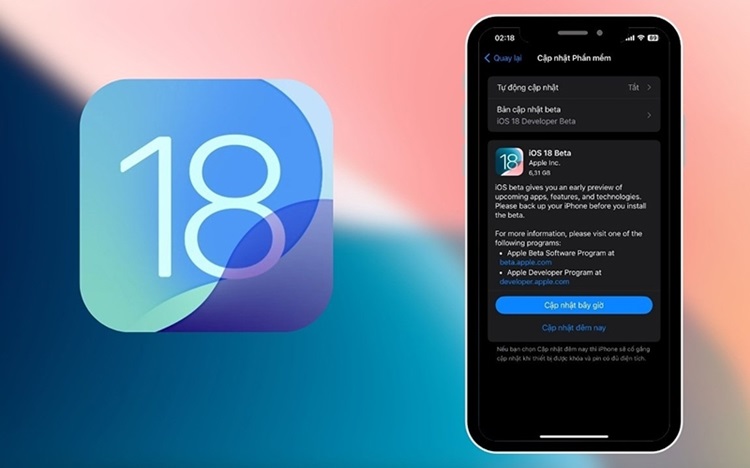
Dòng iPhone bạn đang dùng
iPhone đời mới như iPhone 15, 16 sẽ có tốc độ xử lý nhanh, nên thời gian cập nhật sẽ rút ngắn. Trong khi đó, iPhone 7, 8 hay XR có thể mất thêm 10 – 20 phút vì chip xử lý cũ và tốc độ đọc/ghi bộ nhớ chậm hơn.

Mức pin và nguồn điện

Dung lượng bộ nhớ còn trống
Thiết bị gần đầy bộ nhớ sẽ xử lý cập nhật chậm hơn, do cần giải phóng không gian tạm thời và sắp xếp lại dữ liệu. Nếu bộ nhớ trống dưới 2GB, bạn nên dọn dẹp trước khi bắt đầu quá trình cập nhật.
Mẹo xử lý khi cập nhật iPhone bị treo máy
Khởi động lại bằng phím cứng
Cách đầu tiên là force restart, tức khởi động lại iPhone bằng tổ hợp phím cứng giúp thiết bị thoát khỏi tình trạng đơ máy hoặc không phản hồi, cụ thể:
- Đối với iPhone X trở lên: Nhấn nhanh nút Tăng âm lượng, sau đó nhấn nhanh nút Giảm âm lượng, rồi nhấn giữ nút Nguồn cho đến khi thấy logo Apple.
- Đối với iPhone 7/7 Plus: Nhấn giữ đồng thời nút Nguồn và nút Giảm âm lượng cho đến khi máy khởi động.
- Đối với iPhone 6s trở xuống: Nhấn giữ nút Nguồn và nút Home cho đến khi logo Apple xuất hiện.
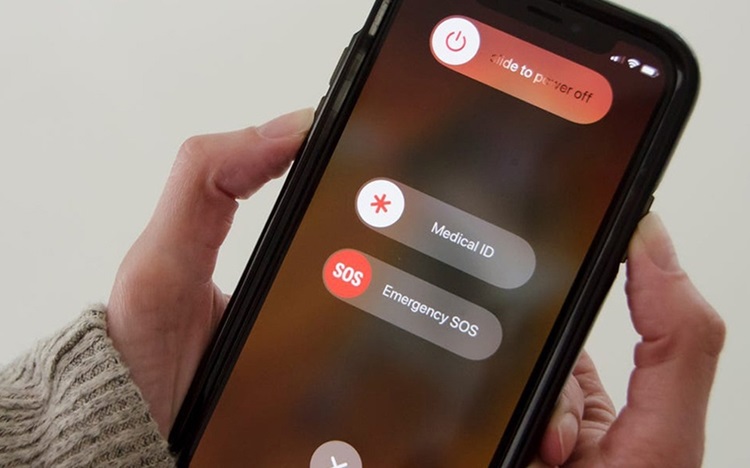
Cập nhật lại iPhone qua iTunes hoặc Finder
Nếu iPhone bị treo và không phản hồi, hãy kết nối thiết bị với máy tính bằng cáp Lightning và đưa vào chế độ Recovery Mode. Khi iTunes hoặc Finder hiển thị thông báo, chọn Update để cập nhật iOS mà không mất dữ liệu. Nếu không hiệu quả, chọn Restore để khôi phục máy về trạng thái gốc (dữ liệu sẽ bị xóa nếu chưa sao lưu).
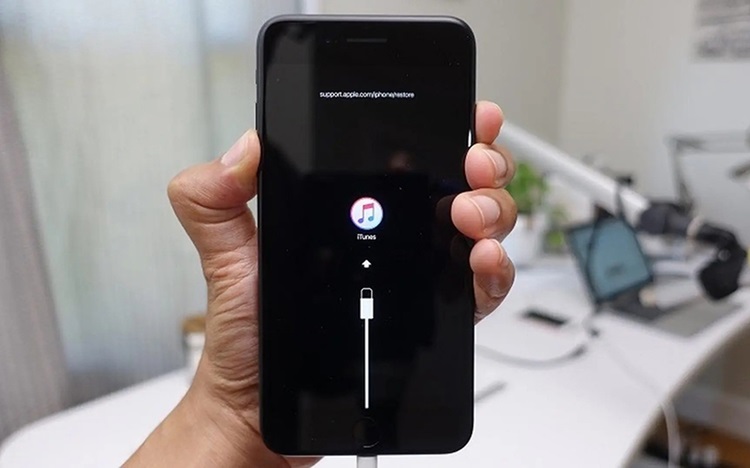
Dùng phần mềm sửa lỗi iOS
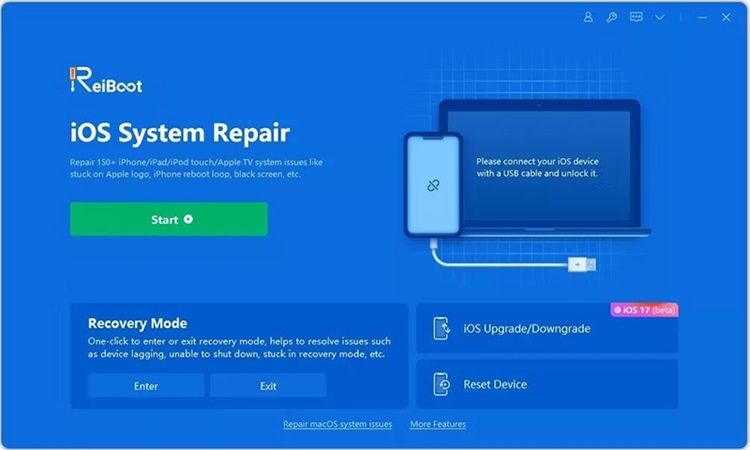
Mang iPhone đến Care Center để kiểm tra phần cứng
Nếu các giải pháp trên không hiệu quả, hãy mang iPhone đến trung tâm bảo hành chính hãng Apple hoặc đại lý ủy quyền gần nhất. Tại đây, kỹ thuật viên sẽ kiểm tra phần cứng và phần mềm chuyên sâu để khôi phục thiết bị một cách an toàn.

Mẹo để cập nhật iOS nhanh chóng và không bị lỗi
Để tránh tình trạng cập nhật iOS bị gián đoạn hoặc treo máy, hãy ghi nhớ những lưu ý sau để đảm bảo quá trình nâng cấp diễn ra suôn sẻ:
- Sạc pin đầy hoặc cắm sạc khi cập nhật.
- Kết nối Wi-Fi ổn định, không dùng mạng di động.
- Giải phóng bộ nhớ, đảm bảo còn ít nhất 2 – 3GB trống.
- Sao lưu dữ liệu trước khi cập nhật iPhone qua iCloud hoặc iTunes.
- Không dùng máy khi đang cập nhật để tránh xung đột.
Cập nhật iOS mất bao nhiêu thời gian không có con số cố định, nhưng thông thường sẽ kéo dài từ 15 phút trở lên, tùy thuộc vào tốc độ mạng, dòng iPhone, dung lượng bộ nhớ và mức pin. Hy vọng với những thông tin và mẹo xử lý trong bài viết của Care Center, bạn sẽ không còn lo lắng khi cập nhật iOS và có thể tận hưởng các tính năng mới một cách an toàn và nhanh chóng.
Đọc thêm:
- Top 9 cách xử lý hiệu quả khi iPhone sập nguồn mở không lên
- Top 3+ cách hạ iOS 18 xuống 17 không cần máy tính đơn giản nhanh chóng
- Top 8 cách xử lý điện thoại đang xài tự nhiên tắt nguồn hiệu quả
- Cách xử lý hiệu quả khi điện thoại iPhone bị nóng và tắt nguồn
Địa chỉ Trung tâm bảo hành Care Center
64 Bạch Đằng, P.Bình Thạnh, Tp. HCM
56 Lê Văn Việt, Phường Hiệp Phú, TP. Thủ Đức


















